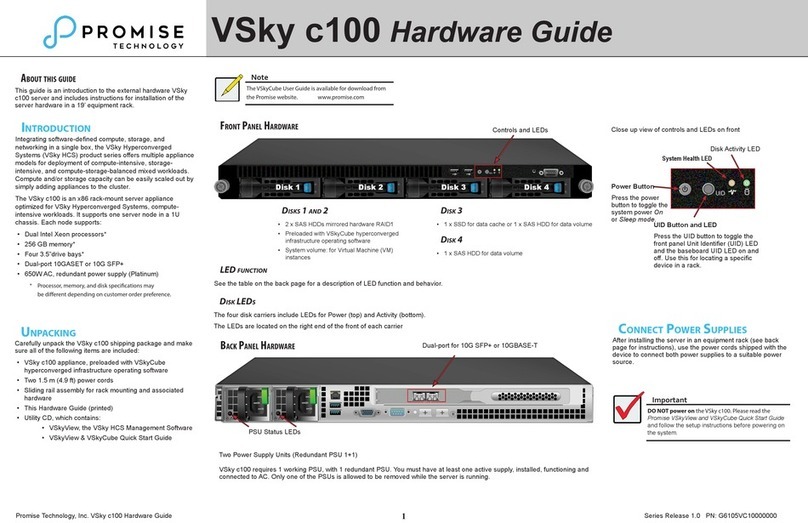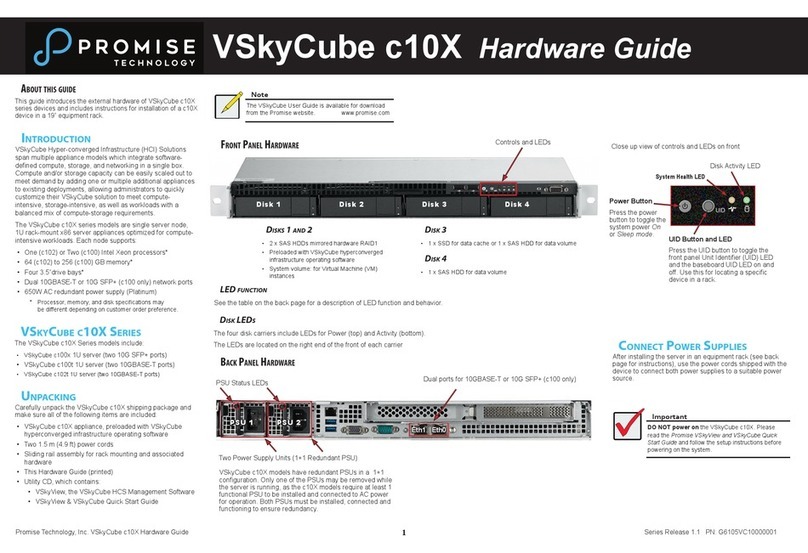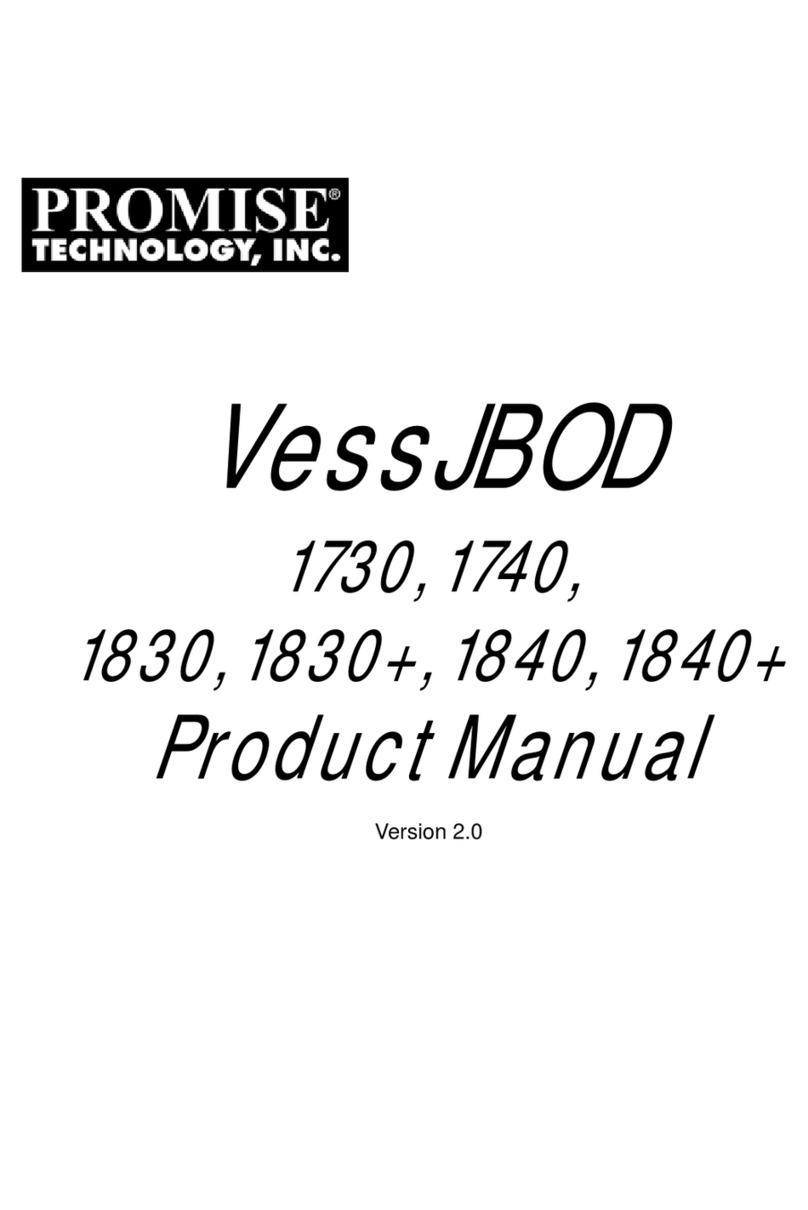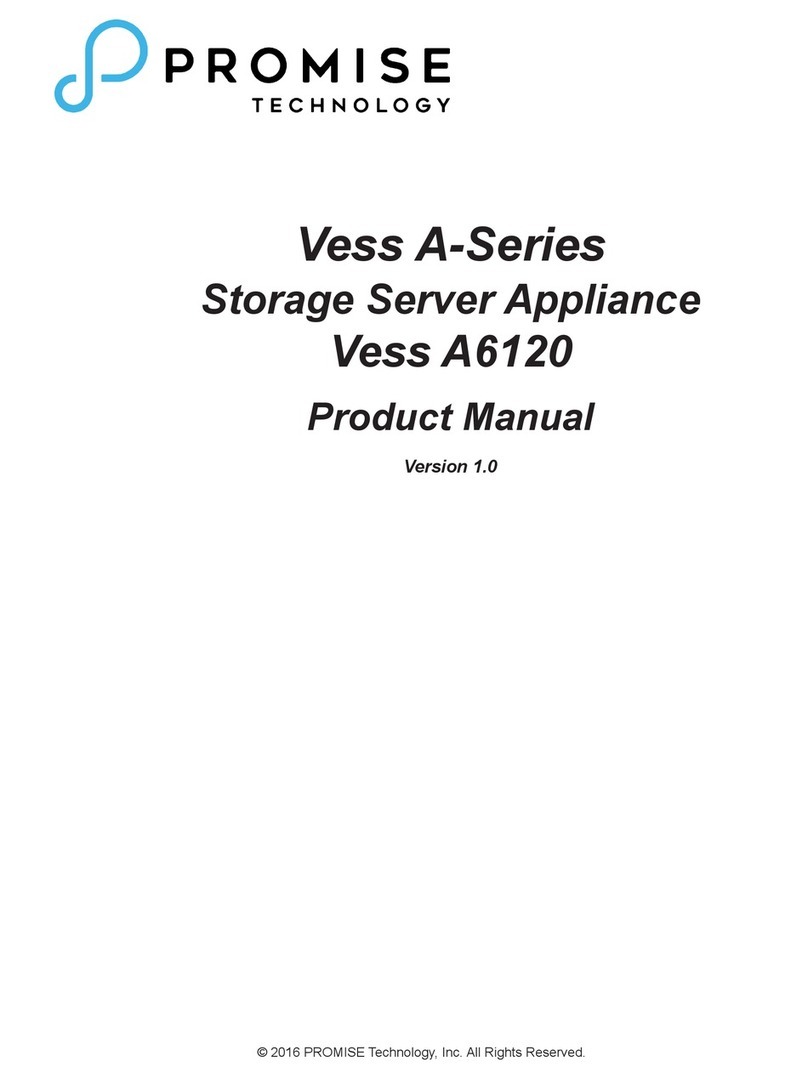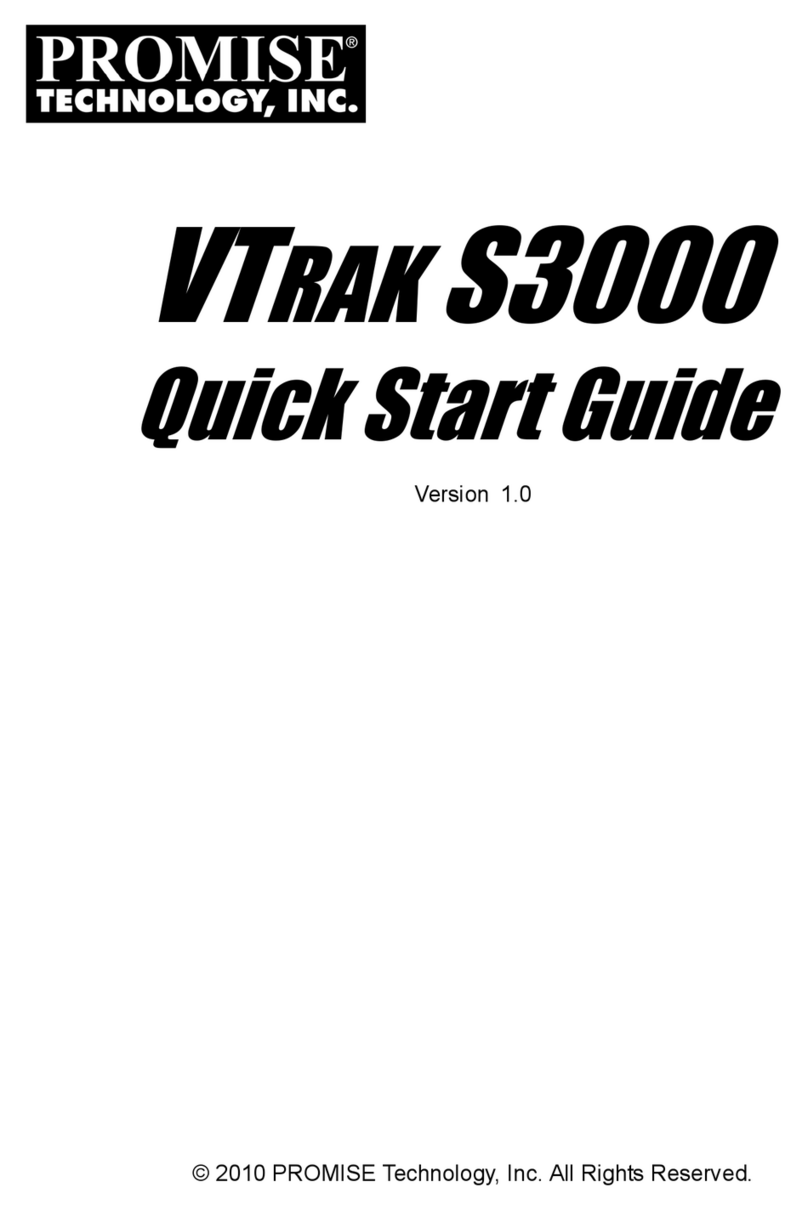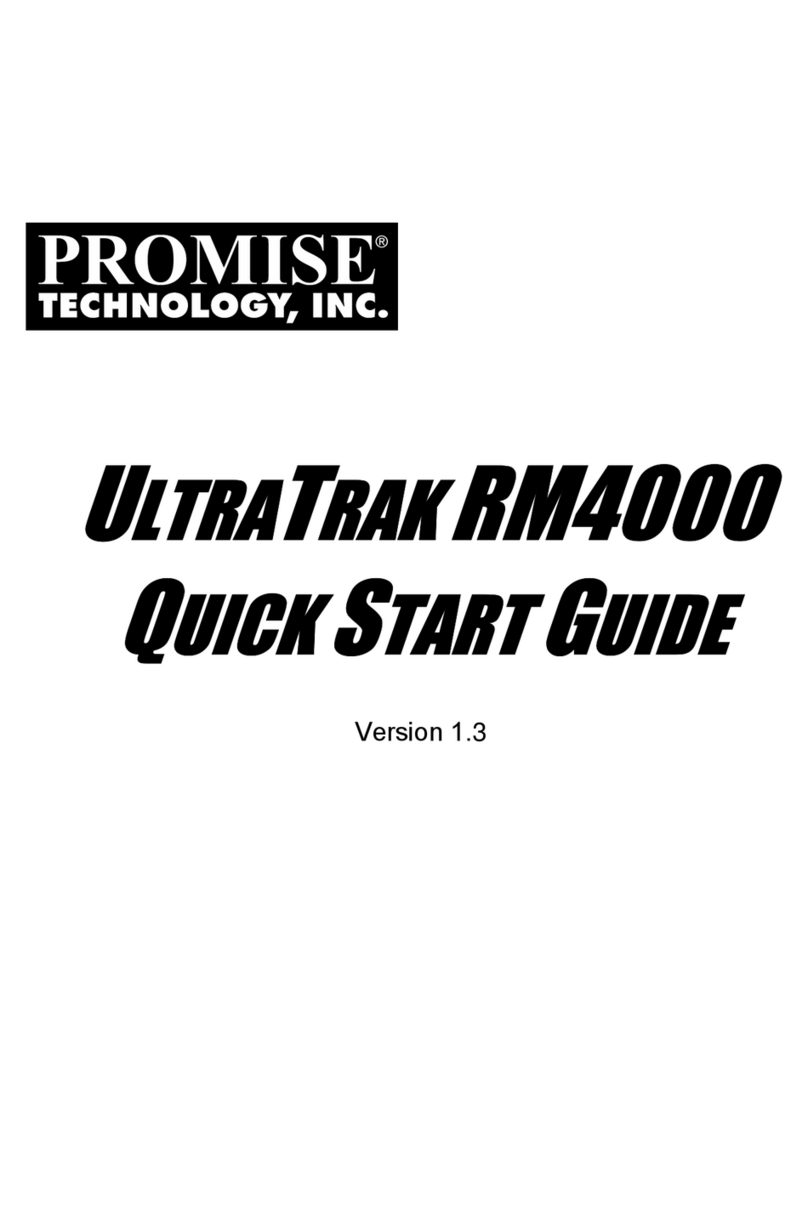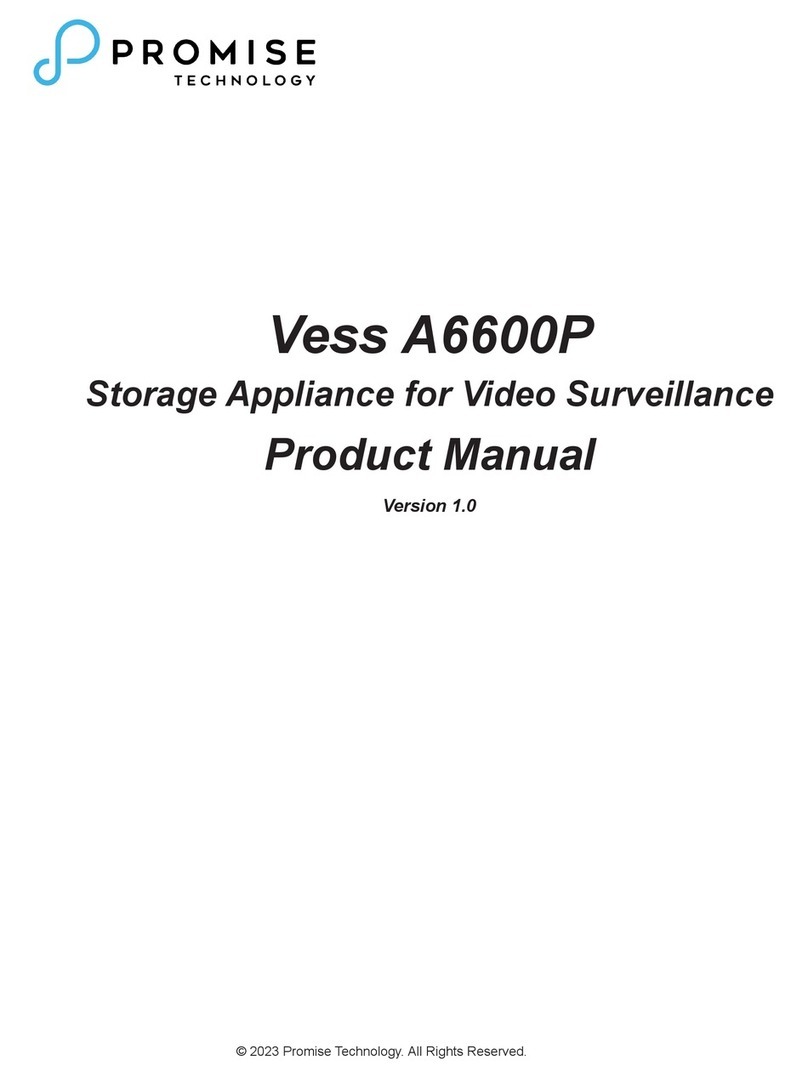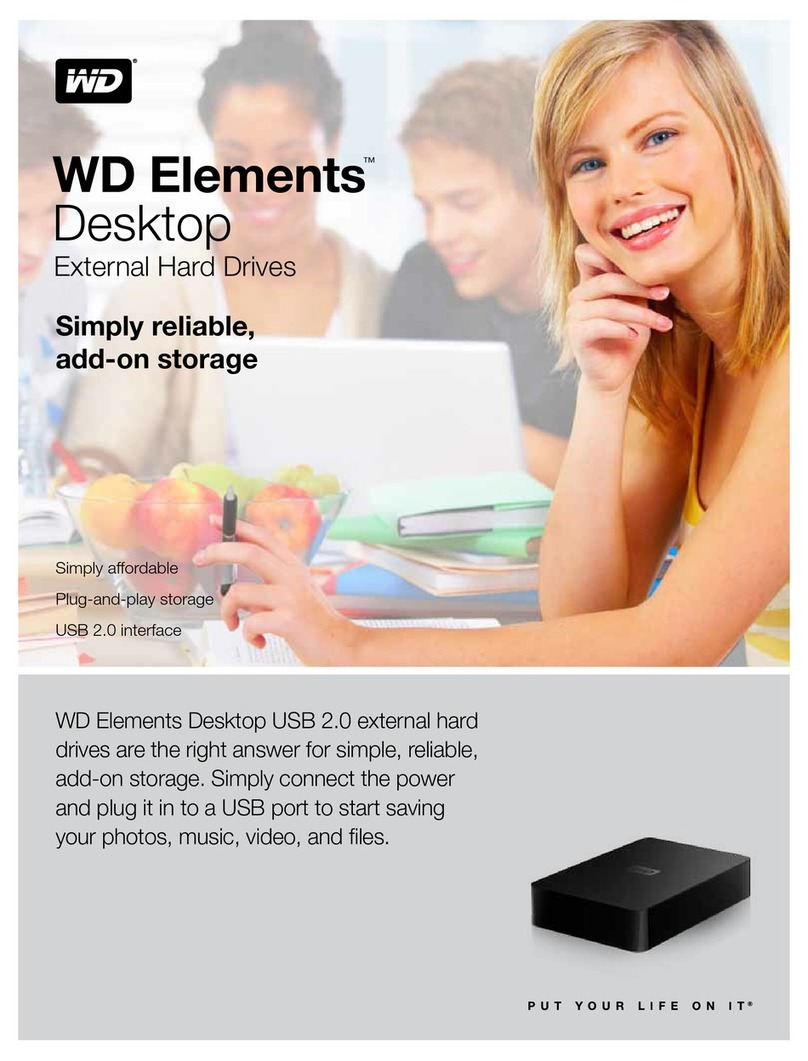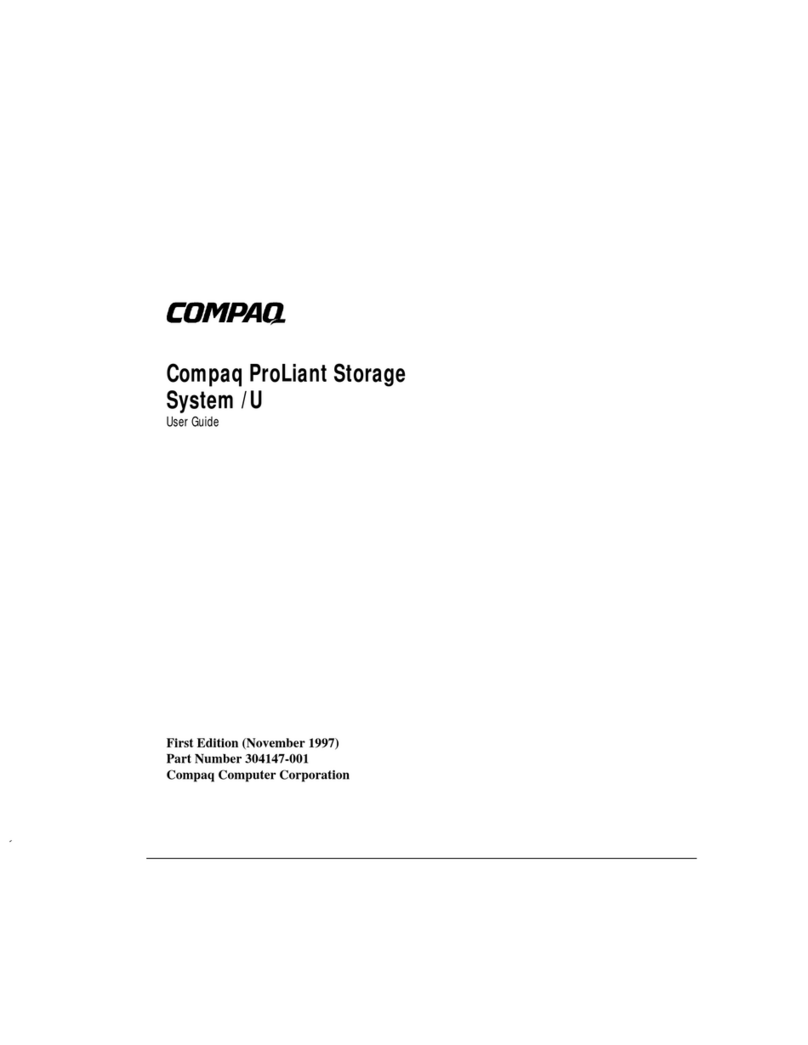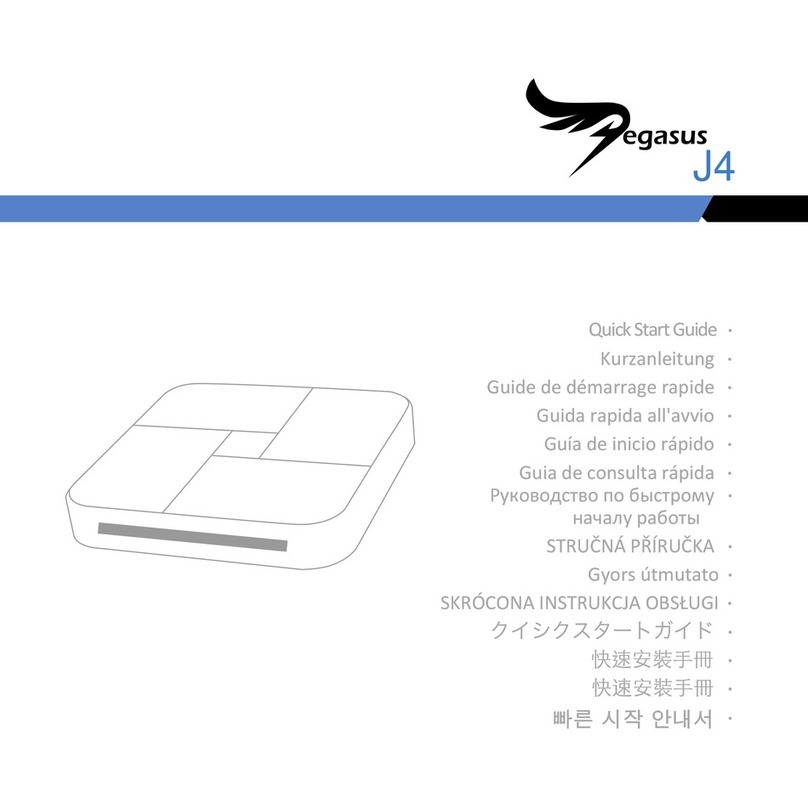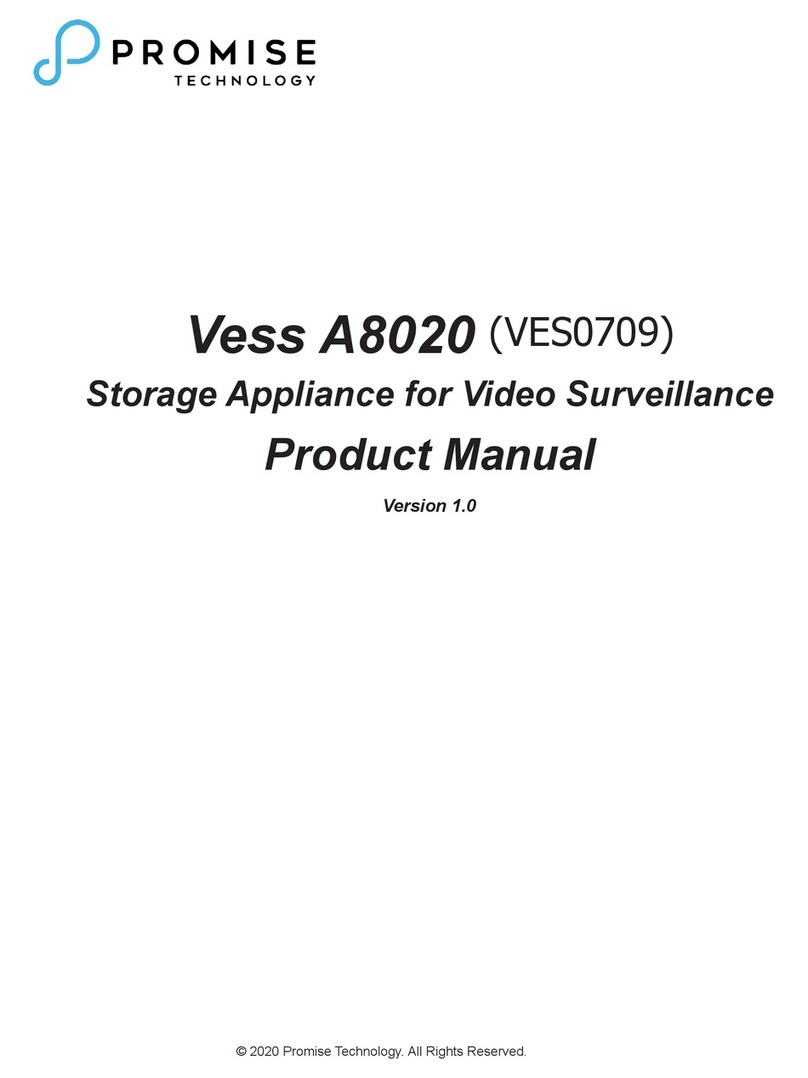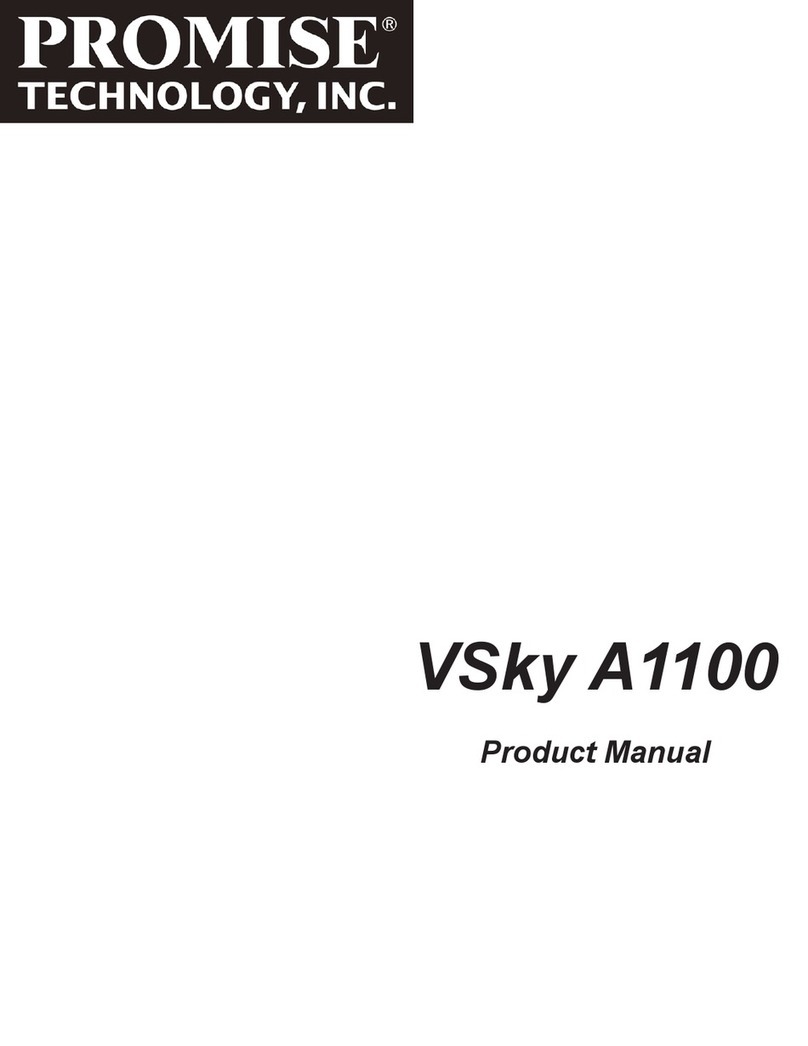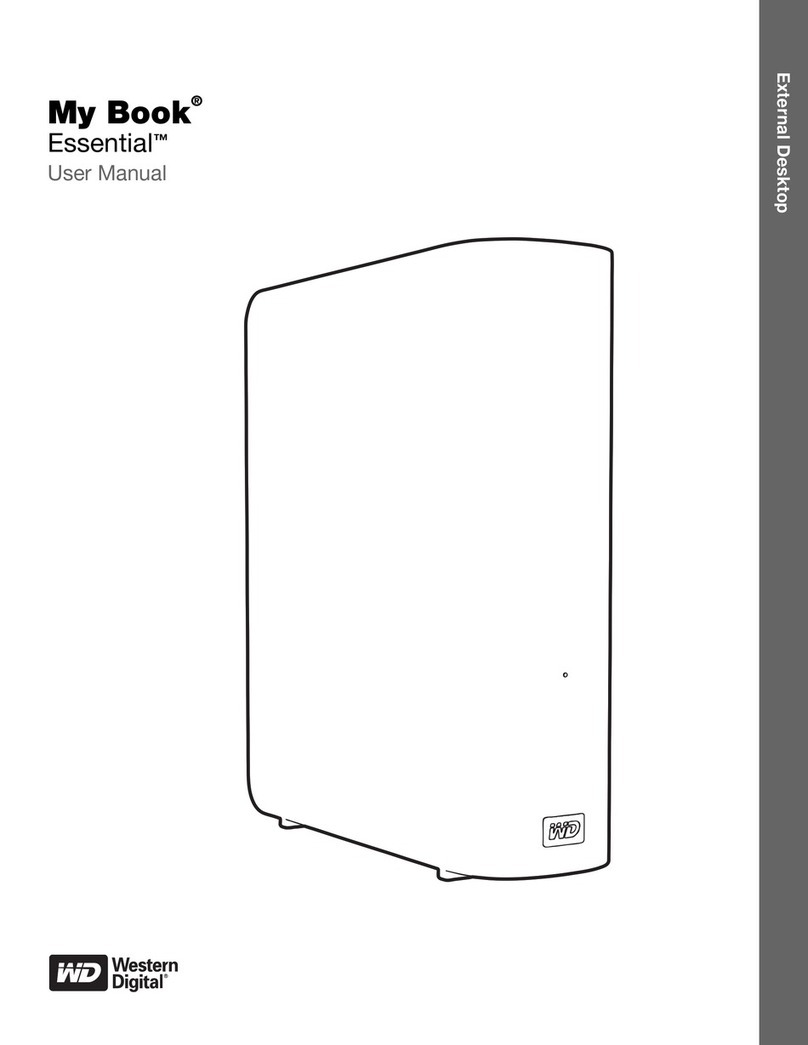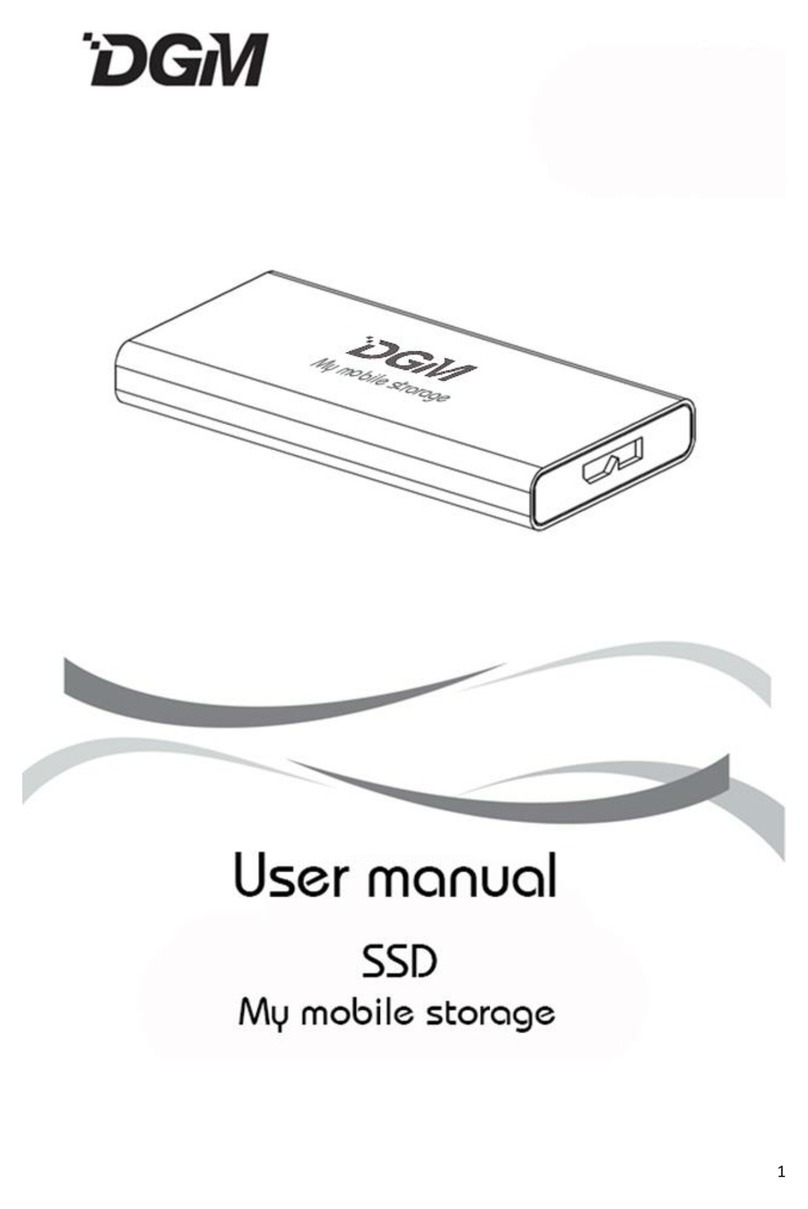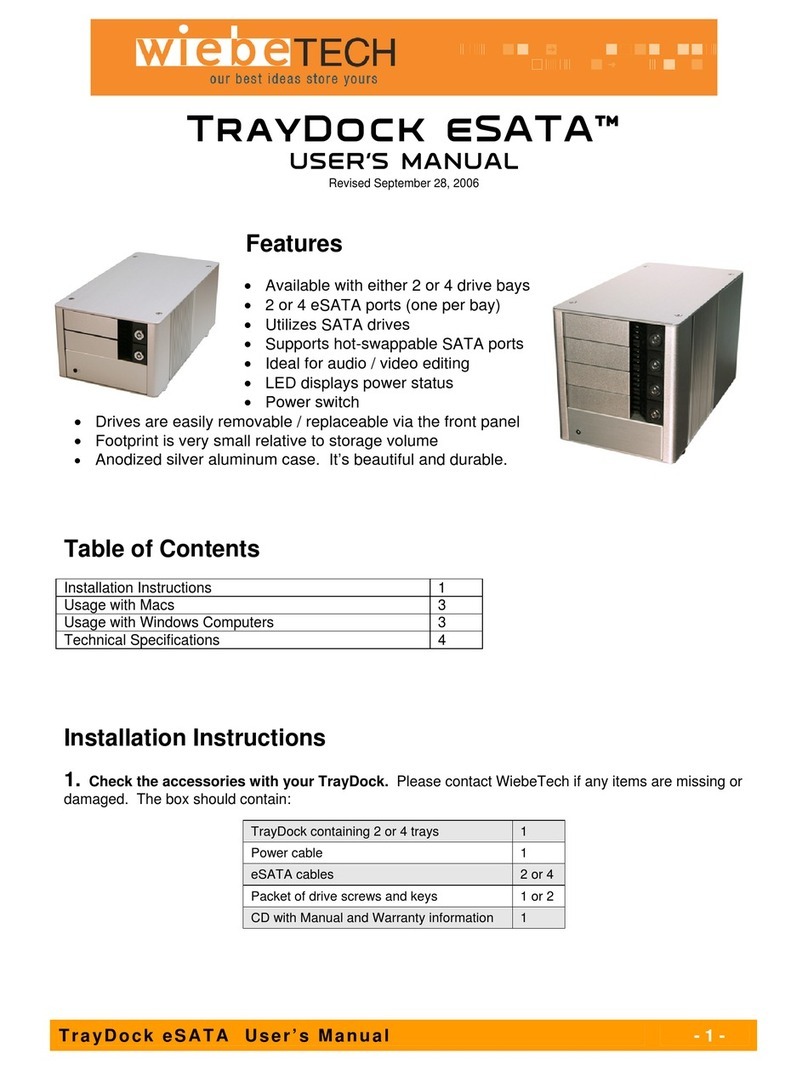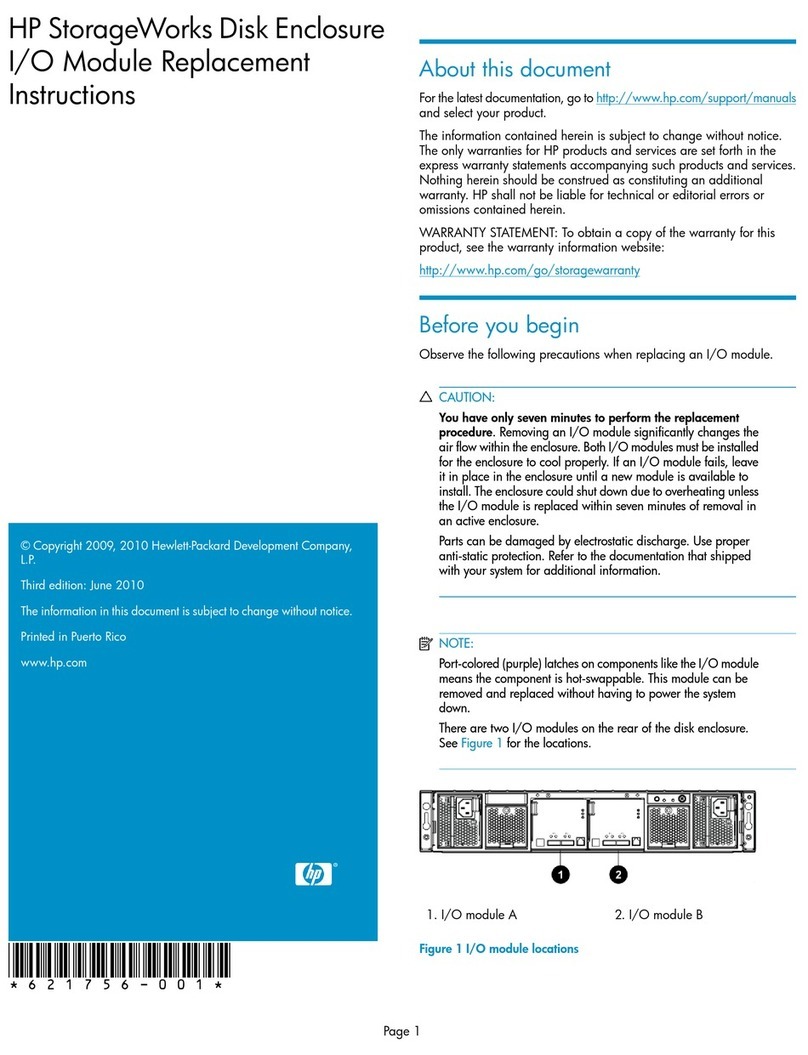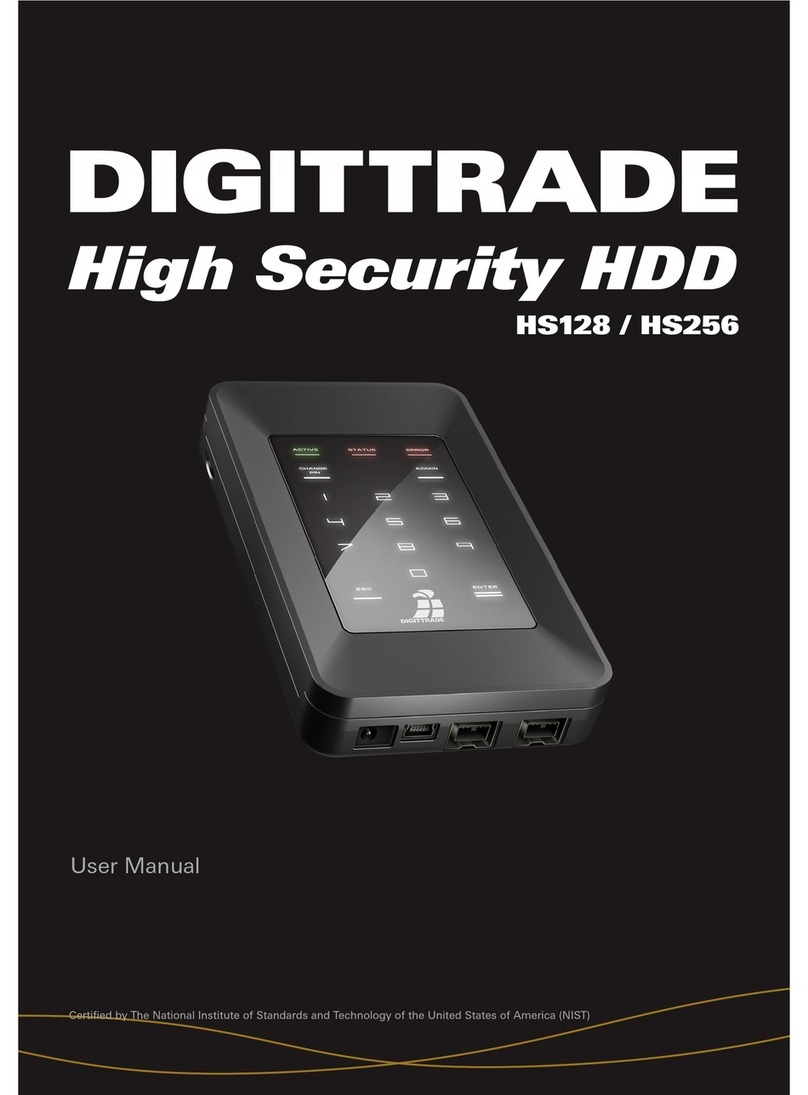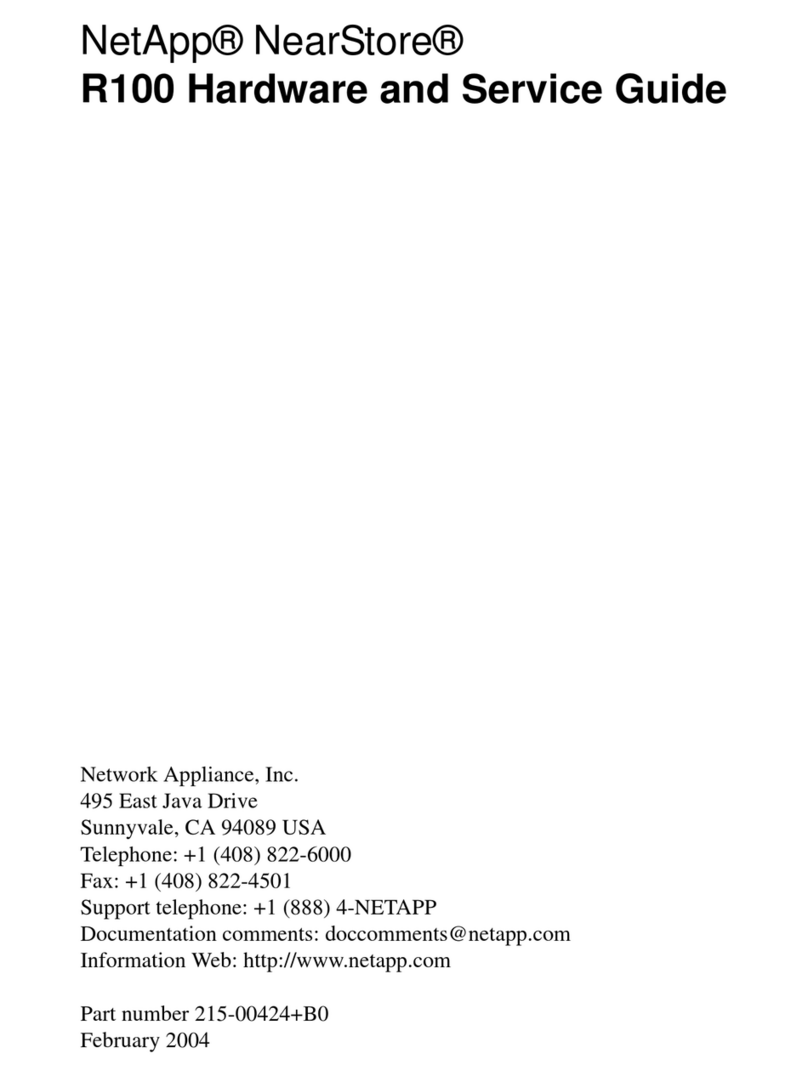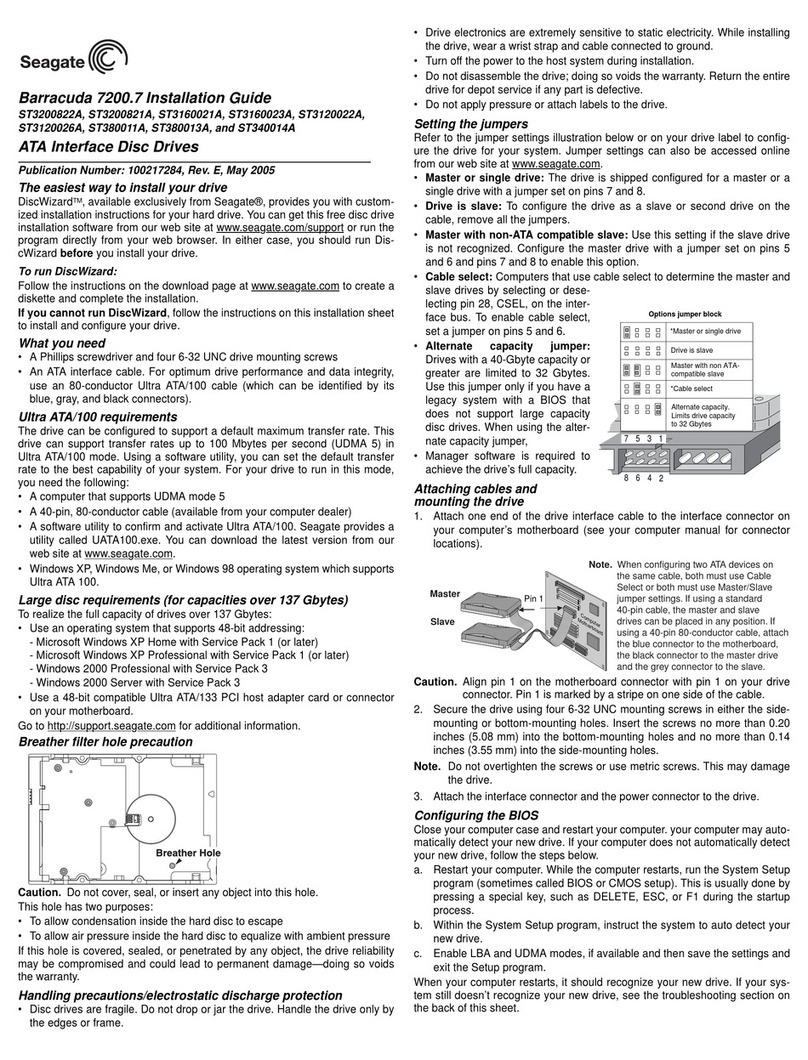Packungsinhalt
Die SmartStor DS4600-Verpackung enthält die folgenden
Komponenten:
• SmartStor DS4600-Einheit
• Kurzanleitung
• USB-Kabel, A auf B
• FireWire 800 (1394b) Kabel
• Stromkabel
• CD mit SmartNAVI-Software, Produkthandbuch und
Kurzanleitung
Abbildung 1. SmartStor DS4600-Vorderansicht
Abbildung 2. SmartStor DS4600-Rückansicht
Aufgabe 1: Entfernen Sie das Anti-
Vibrationskissen
1. Öffnen Sie die Frontklappe des SmartStor-Gehäuses.
2. Entfernen Sie das Anti-Vibrationskissen aus dem Gehäuse, um
Schäden Ihres Laufwerks zu vermeiden. Sie Abbildung 3.
Abbildung 3. Entfernen Sie das Anti-Vibrationskissen aus dem
Gehäuse
USB
Stellen Sie sicher, dass Sie die USB Verbindung mit einem USB 2.0
Port Ihres MAC herstellen. Die alten USB 1.1 Ports bieten nur eine
Datentransferrate von 12 Mb/s.
Anschluss des SmartStor an Ihren MAC via USB 2.0:
1. Schließen Sie den B Stecker des USB Kabels an den USB
Anschluss des SmartStor an. Siehe Abbildung 2.
2. Schließen Sie das andere Ende des USB Kabels an den MAC an.
FireWire
Um diese Option zu nutzen, muss Ihr MAC über einen FireWire
Anschluss auf dem Mainboard oder eine installierte FireWire HBA
Karte verfügen. FireWire 800 und 400 Kabel haben unterschiedliche
Anschlüsse. Ansonsten ist der Vorgang gleich.
Anschluss des SmartStor an Ihren MAC via FireWire:
1. Schließen Sie den B Stecker des FireWire Kabels an den
FireWire Anschluss des SmartStor an. Siehe Abbildung 2.
2. Schließen Sie das andere Ende des FireWire Kabels an den MAC
an.
Schritt 2: Anschließen an die Stromver-
sorgung
So schließen Sie den SmartStor an die Stromversorgung an:
1. Schließen Sie das Stromkabel auf der Rückseite des SmartStor-
Gehäuses an und schließen Sie das andere Ende an die
Stromversorgung an. Siehe Abbildung 2.
2. Drücken Sie den EIN/AUS-Schalter auf der SmartStor-Rückseite.
Siehe Abbildung 2. Das Starten des SmartStor dauert ca. eine
Minute. Nach abgeschlossenem Startvorgang:
• Die Systemstatus-LED leuchtet blau. Siehe Abbildung 1.
• Es wird ein einmaliges akustisches Signal ausgegeben.
Einstellen des Dateisystems
1. Eine MAC Warnmeldung wird erscheinen, wenn kein Dateisystem
auf Ihrem MAC gefunden wird. Klicken Sie auf die Schaltfläche
Initialize (Initialisieren), um das Dateisystem einzustellen.
2. Wählen Sie ein Dateisystemformat aus dem Dropdown-Menü.
(Das HFS+ Dateisystem wird für MAC User empfohlen.)
Schritt 3: Installieren der Software
Die SmartNAVI Software stellt den SmartStor ein und führt Backups
und andere Verwaltungsfunktionen aus.
OS Unterstützung
Die folgenden Betriebssysteme unterstützen SmartNAVI:
Installation
1. Klicken Sie doppelt auf die SmartNAVI.dmg
Datei, um das SmartNAVI Image zu öffnen
und als Laufwerk installieren. (rechts)
2. Klicken Sie auf das SmartNAVI Image, um den
Ordner zu öffnen. (rechts)
3. Ziehen Sie das SmartNAVI.app
Symbol in den Ordner
Anwendungen auf der rechten
Seite.
Der SmartStor wird auf Ihrem MAC als
Festplattenlaufwerk erscheinen. Siehe Abbildung 4.
Abbildung 4. SmartStor auf einem MAC
SmartNAVI öffnen
Um SmartNAVI zur SmartStor Einstellung
zu öffnen:
1. Klicken Sie auf das Symbol
SmartNAVI im Macintosh Dock
(rechts).
Das SmartNAVI wird geöffnet.
Abbildung 5. Hauptfenster
2. Klicken Sie auf den Eintrag DS4600 in der Geräteliste.
Abbildung 6. Hauptfenster
Warnung
Die elektronischen Komponenten im SmartStor
können durch elektrostatische Entladungen (ESD)
beschädigt werden. Beachten Sie stets die
entsprechenden Vorsichtsmaßnahmen, wenn Sie den
SmartStor oder seine Bauteile handhaben.
Warnung
Der Lüfter enthält gefährliche, bewegliche Teile. Halten
Sie Finger und andere Körperteile davon fern.
Achtung
Die Benutzung von USB oder FireWire Kabeln, welche
länger sind als die dem SmartStor beiliegenden, wird
nicht empfohlen.
Wichtig
Um den SmartStor konfigurieren zu können, müssen
Sie zunächst SmartNAVI installieren.
Siehe „Schritt 3: Installieren der Software“.
DS4600
Anmerkung: Dieser SmartStor ist ohne Frontklappe abgebildet.
HDD1
HDD2
HDD3
HDD4
SmartStor
Laufwerk
Festplattent
räger
Festplattenakti
vitäts-LED
Datenträger
Status LED
One Touch-
Backup-Taste
Festplattenstat
us-LED
Systemstatus-
LED
Stromversorgu-
ng Anschluss
USB Typ B
Anschluss
FireWire 800
(1394b)
Lüfter für
Festplattenlauf-
werk
Netztaste
eSATA
Anschluss
FireWire 400
(1394b)
Anschluss
• Mac OS 10.4.x • Mac OS 10.5.x • Mac OS 10.6.x
SmartStor erscheint als ein
Festplattenlaufwerk
SmartNAVI im Ma